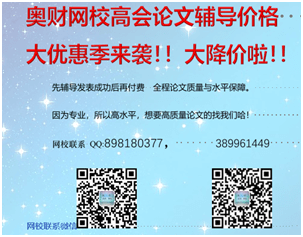
本文以某基本建設項目及用友U8軟件為例說明利用Excel快速生成自定義“項目投資情況完成表”的方法及這一方法的其他應用。
1 示例簡況
假設有一基本建設項目,使用國有建設單位會計制度,其賬簿設置如下:
1.1 項目分類及項目信息
(1)項目下設A、B、C三個分項工程,項目編碼分別為101、102、103。
(2)每個分項工程下設2個單位工程,項目名稱及編碼分別為:A-1單位工程,編碼10101;A-2單位工程,編碼10102,以此類推。
(3)每個單位工程下還設有明細工程,項目名稱及編碼依同樣規則設置,即:A-1-1明細工程,編碼1010101;A-1-2明細工程,編碼1010102,以此類推。
1.2 科目設置
(1)一級科目按國有建設單位會計制度設置,包括:101 建筑安裝工程投資、102 設備投資、103 待攤投資等科目。
(2)明細科目按項目核算需求設置。101 建筑安裝工程投資下設有:10101 建筑工程投資、10102 安裝工程投資;102 設備投資下設有:10201 在安裝設備、10202 不需安裝設備;103 待攤投資下設有:10301 建設單位管理費、10303 勘察設計費。
1.3 報表設置
其報表名稱為“***基本建設項目投資完成情況表(截至*年*月*日)”,反映截止至某一時點的項目投資完成情況,格式如下:
(1)橫向表頭為占用類科目,主要包括三大投資及往來款的一至二級科目。
(2)縱向表頭為各級項目,按項目編碼依次排列。
(3)表體內容反映某項目某科目截至指定時點的支出數。
2 在用友軟件中設置“項目一覽表”
在用友軟件中,能夠提供上述報表所需基礎數據的制式報表是項目一覽表,設置方式如下:
(1)選擇“總賬—項目成本一覽表”功能。
(2)設置項目成本一覽表查詢條件。
日期:起始日期為賬套啟用日期,終止日期為報告要求截止日期。
選擇進行成本統計的科目:按報表橫向標題欄選擇1級或2級科目(上下級科目不能同時選擇,因此涉及2級科目的選擇2級科目,1級科目支出數在Excel表中通過合計公式生成)。
選擇進行沖減統計的科目:可根據需要選擇,本例中暫不設置。
包含未記賬憑證:按需要選擇是否包含。
設置完成后可點擊“保存”,將上述設置保存為項目一覽表模板。
顯示項目:可對項目范圍作選擇,本例不作設置,默認為全部項目。
(3)生成項目成本一覽表。需生成金額方向分別為借方和貸方的兩張一覽表,并將所生成的數據表全部導出為Excel工作表,可分別將標簽名定義為“借方一覽表”、“貸方一覽表”。
3 生成報表
3.1 設置報表模板
按照“一、示例簡況”中的報表格式設置模板,并為工作表標簽取名為“報表”。將軟件導出的“借方一覽表”、“貸方一覽表”與設置的模板“報表”3個工作表并列在一個Excel工作簿中。
3.2 添加取數函數
在合計及小計欄添加相應的SUM函數。
3.3 定期更新報表
保存已添加好公式的報表,以后期間只需將“借方一覽表”、“貸方一覽表”兩個工作表通過復制、粘貼的方式更新為軟件最新導出的一覽表即可。
4 其他應用
上述方法也適用于利用軟件導出的制式賬表或憑證數據表生成季度報表、跨年度及跨賬套查詢表等其他自定義賬表,關鍵在于報表模板中應有與導出數據表相聯系的取數標識,如科目名稱或科目編碼、項目名稱或項目編碼等。掌握這一關鍵點后,運用SUM、SUMIF、SUMIFS(此函數僅Excel 2007及以上版本可用)等幾個簡單的Excel函數,即可將會計軟件導出的數據表加工成各類工作中需要的報表,且一次設定后只需簡單的復制粘貼即可更新,簡便高效。
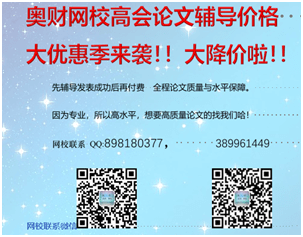 本文以某基本建設項目及用友U8軟件為例說明利用Excel快速生成自定義“項目投資情況完成表”的方法及這一方法的其他應用。
本文以某基本建設項目及用友U8軟件為例說明利用Excel快速生成自定義“項目投資情況完成表”的方法及這一方法的其他應用。